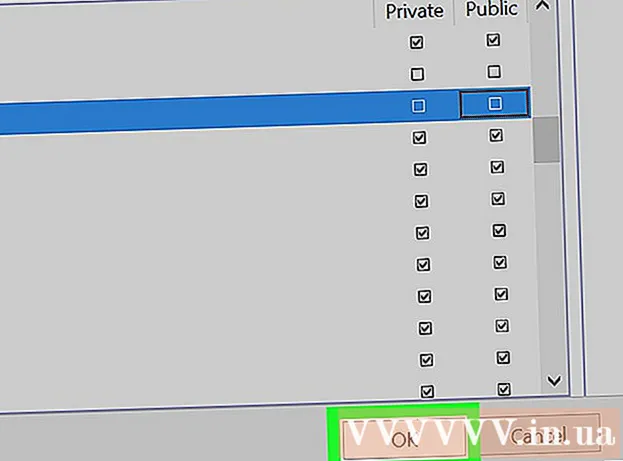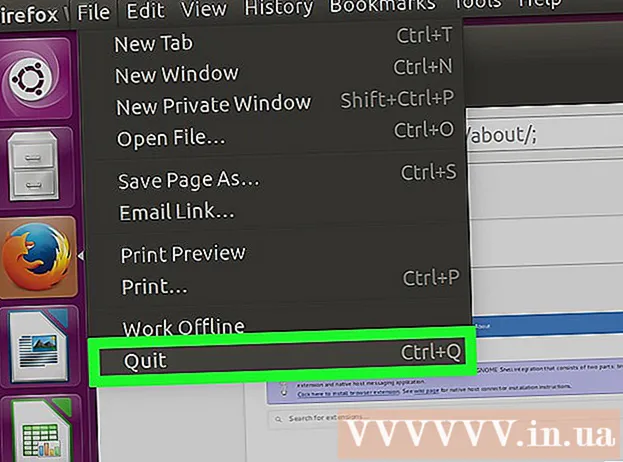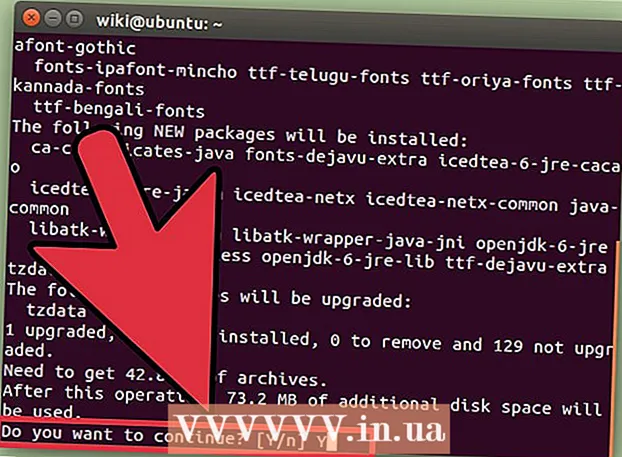
Përmbajtje
- Të shkelësh
- Metoda 1 e 5: Instaloni Java manualisht (metoda pa RPM)
- Metoda 2 e 5: Metoda manuale e RPM
- Metoda 3 e 5: Instaloni Java në Ubuntu duke përdorur menaxherin e paketave të drejtuara nga menuja
- Metoda 4 e 5: Instalimi i Java-s në Ubuntu me një dritare komande
- Metoda 5 e 5: Metoda Ubuntu OpenJDK 6 përmes dritares së komandës
- Këshilla
Me Java është e mundur të krijoni aplikacione që funksionojnë në Mac OS-X, Linux dhe Windows (thjesht për të përmendur disa sisteme operative) pa nevojën e personalizimit. Ju mund të instaloni Java në çdo makinë GNU / Linux pa ndonjë problem dhe ka mënyra për ta bërë këtë që do t'i përshtaten të gjithë përdoruesve pavarësisht nga njohuritë teknike. Vetëm se keni një kompjuter Linux nuk do të thotë që duhet të humbisni!
Të shkelësh
Metoda 1 e 5: Instaloni Java manualisht (metoda pa RPM)
Kjo është metoda e zakonshme që funksionon gjithashtu me klonet GNU / Linux që nuk mbështesin RPM. Ju nuk keni nevojë për të drejta administratori dhe është e mundur të instaloni shumë versione të Java në të njëjtin kompjuter.
 Shkarkoni JDK.
Shkarkoni JDK.- Klikoni në lidhjen "Shkarkoni" sipër Platformës Java (JDK) 7u9.
- Pranoni licencën dhe vazhdoni.
 Zgjidhni opsionin e duhur të shkarkimit. Nën "Product / File Description" zgjidhni opsionin përkatës Linux. Për shembull, nëse po përdorni Linux x86 (32-bit), zgjidhni " *. Tar.gz" përkatëse.
Zgjidhni opsionin e duhur të shkarkimit. Nën "Product / File Description" zgjidhni opsionin përkatës Linux. Për shembull, nëse po përdorni Linux x86 (32-bit), zgjidhni " *. Tar.gz" përkatëse.  Shkarkoni skedarin si .gz. Ruajeni në makinerinë tuaj GNU / Linux.
Shkarkoni skedarin si .gz. Ruajeni në makinerinë tuaj GNU / Linux.  Kaloni te direktoria ku e keni ruajtur skedarin. Nuk ka nevojë të keni të drejta rrënjësore dhe thjesht duhet të shkruani hyrjen në dosjen ku dëshironi të instaloni Java. Nëse administratori juaj nuk bashkëpunon, ju ndoshta do të duhet të instaloni Java në direktorinë tuaj të shtëpisë, ose (akoma më mirë), në një vendndodhje të përbashkët rrjeti
Kaloni te direktoria ku e keni ruajtur skedarin. Nuk ka nevojë të keni të drejta rrënjësore dhe thjesht duhet të shkruani hyrjen në dosjen ku dëshironi të instaloni Java. Nëse administratori juaj nuk bashkëpunon, ju ndoshta do të duhet të instaloni Java në direktorinë tuaj të shtëpisë, ose (akoma më mirë), në një vendndodhje të përbashkët rrjeti  Nxjerr skedarin. Ju mund ta bëni këtë në dosjen tuaj të shtëpisë, për shembull. Nxjerrja do të krijojë një dosje të quajtur "jdk1.7.0_09". Java është instaluar tani.
Nxjerr skedarin. Ju mund ta bëni këtë në dosjen tuaj të shtëpisë, për shembull. Nxjerrja do të krijojë një dosje të quajtur "jdk1.7.0_09". Java është instaluar tani. - Java JRE e instaluar është mjaft e pavarur dhe lehtë mund të hiqet ose të zhvendoset në një vend tjetër thjesht duke kopjuar skedarët.
- Ju mund të instaloni shumë JRE të ndryshëm në këtë mënyrë: ato mund të bashkëjetojnë dhe të përdoren, nëse disa softuerë kërkojnë një version më të vjetër për t'u ekzekutuar.
 Filloni Java. Skedari ekzekutues Java që duhet të ekzekutoni ndodhet në një nënfolder të quajtur "bin". Kjo metodë e instalimit nuk konfiguron një komandë standarde Java për ju - do të duhet ta bëni këtë manualisht, ose gjithmonë të përfshini shtegun e plotë në skenarin tuaj të fillimit.
Filloni Java. Skedari ekzekutues Java që duhet të ekzekutoni ndodhet në një nënfolder të quajtur "bin". Kjo metodë e instalimit nuk konfiguron një komandë standarde Java për ju - do të duhet ta bëni këtë manualisht, ose gjithmonë të përfshini shtegun e plotë në skenarin tuaj të fillimit.
Metoda 2 e 5: Metoda manuale e RPM
Kjo duket të jetë një mënyrë më e "civilizuar" për të instaluar Java, pasi instaluesi shikon varësitë e ndryshme nga bibliotekat e caktuara të sistemit që mund të mungojnë. Sidoqoftë, versione të ndryshme nuk mbështeten thjesht me këtë metodë dhe me disa sisteme që mbështesin RPM mund edhe të mos funksionojë. (Megjithëse instalimet aktuale Java mund të funksionojnë mjaft të pavarura dhe zakonisht akoma plotësojnë kërkesat minimale të sistemit.)
 Shkarkoni JDK.
Shkarkoni JDK.- Klikoni në lidhjen "Shkarkoni" nën Java Platform (JDK) 7u9.
- Pranoni licencën dhe vazhdoni.
 Zgjidhni opsionin e duhur të shkarkimit. Nën "Product / File Description" zgjidhni opsionin e duhur Linux. Për shembull, nëse po përdorni Linux x86 (32-bit), do t'ju duhet versioni përkatës " *. Rpm". Kështu për shembull: "jdk-7u9-linux-i586.rpm".
Zgjidhni opsionin e duhur të shkarkimit. Nën "Product / File Description" zgjidhni opsionin e duhur Linux. Për shembull, nëse po përdorni Linux x86 (32-bit), do t'ju duhet versioni përkatës " *. Rpm". Kështu për shembull: "jdk-7u9-linux-i586.rpm".  Shkarkoni skedarin .rpm. Ruajeni në makinerinë tuaj GNU / Linux.
Shkarkoni skedarin .rpm. Ruajeni në makinerinë tuaj GNU / Linux.  Identifikohu si rrënjë dhe shko te direktoria ku e ke ruajtur skedarin. Ose bëhuni root duke ekzekutuar su dhe duke futur fjalëkalimin e superpërdoruesit.
Identifikohu si rrënjë dhe shko te direktoria ku e ke ruajtur skedarin. Ose bëhuni root duke ekzekutuar su dhe duke futur fjalëkalimin e superpërdoruesit.  Instaloni skedarin RPM. Lloji rpm -ivh emri i skedarit.rpm, në të cilën emri i skedarit është emri i skedarit tuaj .rpm. (Të tilla si: jdk-7u9-linux-i586.rpm).
Instaloni skedarin RPM. Lloji rpm -ivh emri i skedarit.rpm, në të cilën emri i skedarit është emri i skedarit tuaj .rpm. (Të tilla si: jdk-7u9-linux-i586.rpm). - Mund të merrni një mesazh që programi "rpm" nuk është instaluar.
- Nëse është kështu, "rpm" nuk është instaluar. Ju mund të duhet ta instaloni duke hyrë sudo apt-get instaloni rpm. Vendosni fjalëkalimin tuaj dhe keni mbaruar.
 Krijoni lidhje simbolike. Nëse dëshironi të ekzekutoni këtë version të interpretuesit ose përpiluesit Java nga ndonjë direktori në sistemin tuaj GNU / Linux, do t'ju duhet të krijoni disa lidhje simbolike:
Krijoni lidhje simbolike. Nëse dëshironi të ekzekutoni këtë version të interpretuesit ose përpiluesit Java nga ndonjë direktori në sistemin tuaj GNU / Linux, do t'ju duhet të krijoni disa lidhje simbolike: - sudo ln -s -v jdk1.7.0_09 / bin / java / usr / bin / java
- sudo ln -s -v jdk1.7.0_09 / bin / javac / usr / bin / javac
- Vini re se përdorimi i kësaj metode për të instaluar mund të parandalojë që disa varësi të funksionojnë. Isshtë më mirë të përdorni instaluesin e paketës në mënyrë që ai të trajtojë të gjitha varësitë për ju, pasi nuk do të jeni në gjendje të përdorni Java siç duhet nëse këto varësi nuk janë vendosur siç duhet.
Metoda 3 e 5: Instaloni Java në Ubuntu duke përdorur menaxherin e paketave të drejtuara nga menuja
 Hapni një menaxher pako. Ju mund të përdorni Synaptic ose Adept Manager për këtë.
Hapni një menaxher pako. Ju mund të përdorni Synaptic ose Adept Manager për këtë.  Instaloni Open JDK. Java JDK dhe JRE nuk mund të instalohen me një menaxher paketash të drejtuar nga menuja. Në vend të kësaj, do t'ju duhet të instaloni Open JDK.
Instaloni Open JDK. Java JDK dhe JRE nuk mund të instalohen me një menaxher paketash të drejtuar nga menuja. Në vend të kësaj, do t'ju duhet të instaloni Open JDK. - Kërko për openjdk-7-jdk.
- Zgjidhni openjdk-7-jdk për ta instaluar. Në varësi të menaxherit tuaj të paketës, mund të pyeteni nëse doni të instaloni varësitë e kërkuara ose ato do të instalohen pa lejen tuaj. Për shembull, skedari "openjdk-7-jre" është zgjedhur paraprakisht nga Synaptic Package Manager. Nëse dëshironi të përdorni Java si një shtesë për shfletuesin tuaj, do t'ju duhet gjithashtu të instaloni "icedtea-7-plugin".
 Zbatoni ndryshimet. Klikoni në butonin për të aplikuar ndryshimet. Në varësi të menaxherit të paketës, do të shfaqet një dritare që shfaqet duke pyetur nëse doni të konfirmoni ndryshimet.
Zbatoni ndryshimet. Klikoni në butonin për të aplikuar ndryshimet. Në varësi të menaxherit të paketës, do të shfaqet një dritare që shfaqet duke pyetur nëse doni të konfirmoni ndryshimet.  Prisni që Java të përfundojë instalimin.
Prisni që Java të përfundojë instalimin.
Metoda 4 e 5: Instalimi i Java-s në Ubuntu me një dritare komande
 Futni një nga komandat e mëposhtme në dritaren e komandës (terminal):
Futni një nga komandat e mëposhtme në dritaren e komandës (terminal):- sudo apt-get instaloni openjdk-7-jdk openjdk-7-jre (nëse nuk doni shtojcën e shfletuesit)
- sudo apt-get instaloni plugin openjdk-7-jdk openjdk-7-jre icedtea-7 (nëse doni shtojcën e shfletuesit)
- prisni-merrni automatikisht merret me varësitë dhe bën një përmbledhje të ndryshimeve për verifikim.
 Lloji y për të konfirmuar instalimin.
Lloji y për të konfirmuar instalimin.
Metoda 5 e 5: Metoda Ubuntu OpenJDK 6 përmes dritares së komandës
Ubuntu nuk e mbështet më paketën Oracle Java, por mbështet OpenJDK.
 Shkruani një nga linjat e mëposhtme të komandës në dritaren tuaj të komandës (terminali):
Shkruani një nga linjat e mëposhtme të komandës në dritaren tuaj të komandës (terminali):- Nuk dua një shtojcë të shfletuesit, sudo apt-get instaloni openjdk-6-jre.
- Dëshironi një shtojcë të shfletuesit, sudo apt-get instaloni shtojcën openjdk-6-jre icedtea6
- A punoni në një server pa grafikë dhe doni një mjedis që është menduar vetëm për ekzekutimin e aplikacioneve të serverit (të tilla si Tomcat ose Glassfish), sudo apt-get install - no-install-rekomandon openjdk-6-jre-pa kokë
- Nëse keni nevojë për JDK të plotë (për shkrimin e programeve Java): sudo apt-get instaloni openjdk-6-jdk
- prisni-merrni automatikisht merret me varësitë dhe bën një përmbledhje të ndryshimeve për verifikim.
 Hyj y për të konfirmuar instalimin.
Hyj y për të konfirmuar instalimin.
Këshilla
- Edhe pse kjo është paksa e panjohur për ju, metoda e konsolës (ajo me dritaren e komandës) është në të vërtetë më e lehtë sesa metoda me menutë.
- Nëse gjeni një udhëzim specifik për shpërndarjen tuaj, më mirë ta përdorni, pasi disa shpërndarje tashmë përfshijnë Java në bibliotekën e softuerit (të cilin mund ta përdorni).
- Muchshtë shumë më e lehtë për t'u instaluar nga depot / bibliotekat sesa nga shkarkimet nga faqja e internetit e Oracle.
- Një tjetër këshillë për të ndjekur progresin e instalimit të rpm është përdorimi i "rpm -ivv ..." i cili aktivizon daljen me fjalë dhe ju jep më shumë informacion në lidhje me procesin e instalimit. Ju mund të bëni të njëjtën gjë me veprimet e tjera të rpm për t'i bërë të ditur rpm pak më shumë rreth asaj që po ndodh.
- Në Red Hat 8.0 Linux, mund të filloni një menaxher skedarësh Nautilus. Shko te direktoria dhe kliko mbi emrin e skedarit rpm. Aktivizoni procesin e instalimit. Kjo nuk funksionon më në Fedora Core 4 (versionet e tjera të FC nuk janë testuar). Në atë rast do të merrni një paralajmërim ku thuhet se skedari nuk është i ekzekutueshëm (jo i ekzekutueshëm), kur në fakt përmbajtja e skedarit është "e ekzekutueshme".